- {{item.name}}
CP342-5与SIMATIC NET OPC 服务器的通讯





- 0
- 193
- 10105
1. 基本信息
1.1 CP342-5简介
CP342-5 是西门子S7-300PLC使用的PROFIBUS通讯处理器,它可以作为S7编程接口、连接西门子人机界面的接口、PROFIBUS 主站、PROFIBUS 从站。
一套S7-300 CPU中最多可以同时使用4块CP342-5模块,每块CP342-5能够支持16个S7 Connection,16个S5-Compatible Connection。当CP342-5处在No DP模式下工作时,最多同时支持32个通讯连接,而处在DP Slave或DP Master模式下时,最多同时支持28个通讯连接。CP342-5 作为PROFIBUS DP主站时,最多连接 124个从站,和每个从站最多可以交换244个输入字节(Input)和244个输出字节(Output),与所有从站总共最多交换2160个输入字节和2160个输出字节。CP342-5 作为从站时,与主站最多能够交换240个输入字节和240个输出字节。CP342-5 可以最多连接16个操作面板(OP)以及最多创建16个S7 Connnection。
如果只是用CP342-5连接上位机软件或操作面板(OP),这时通讯采用的是S7协议,那么建议选择No DP模式,并且不需要调用FC1(DP_SEND)和FC2(DP_RECV)功能块,它们只是在CP342-5做PROFIBUS DP主站或者从站时才使用。
CP342-5可以进行PROFIBUS通讯,可以点击General标签页,如图1中PORFIBUS的属性按钮,创建一个新的PROFIBUS网络或选择连接到某一个已经存在的PROFIBUS网络上,这样页面中的Networked状态就为Yes了,并分配一个PROFIBUS站地址,再进一步设置PROFIBUS网络的属性,如图2,可以选择通讯速率和采用DP协议或Standard协议方式,CP342-5不支持PROFIBUS FMS协议。
CP342-5 的MPI地址不能与CPU的MPI地址冲突,也不能和CP342-5连接其他的西门子设备通讯口的MPI地址冲突(CPU317以上以及带PN口的 CPU不需要为CP342-5分配MPI地址,在图1中不会有设置MPI地址的选项)。
General 标签页:
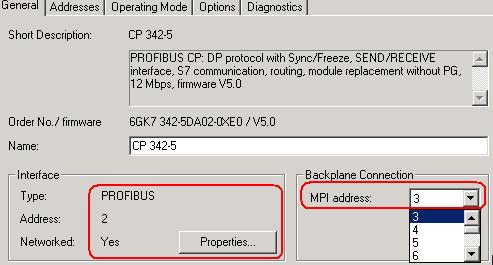
图1
Operating Mode标签页:
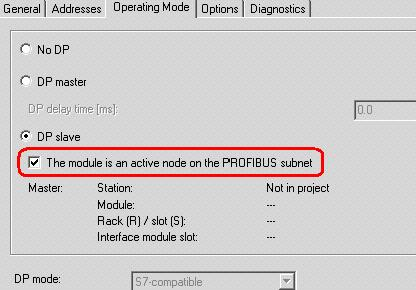
图2
No DP方式下:可以用CP342-5通讯口进行S7编程或进行PROFIBUS的FDL连接,连接人机界面。
DP Master方式下:CP342-5除了作为网络中的PROFIBUS主站之外,也可用于S7编程、FDL连接和连接人机界面。
DP Slave方式下:CP342-5除了作为网络中的从站之外,如果选择了 The module is an active node on the PROFIBUS subnet 选择框,那么CP 342-5也可用于S7编程、FDL连接和连接人机界面(只能作服务器,不能做客户端),否则CP342-5只能作为从站使用。
1.2 SIMATIC NET PC 软件简介
SIMATIC NET 是西门子在工业控制层面上提供给您的一个开放的,多元的通讯系统。它意味着您能将工业现场的PLC、主机、工作站和个人电脑联网通讯,为了适应自动化工程中的种类多样性,SIMATIC NET 推出了多种不同的通讯网络以因地制宜,这些通讯网络符合德国或国际标准,他们包括:
> 工业以太网> AS-I> PROFIBUS> PROFIBUS-PA> SIMATIC NET 系统包括:> 传输介质,网络配件和相应的传输设备> 协议和服务> 连接PLC 和电脑到LAN 网上的通讯处理器(CP 模块)
1.3 用于PROFIBUS的先进PC组态
先进PC组态是随SIMATIC NET V6.0以上提供的。Advanced PC Configuration代表一个PC站的全新、简单、一致和经济的调试和诊断解决方案。它可以取代以前的PC组态工具COM L S7和COM PROFIBUS PC EDITION。 通过使用NCM PC V5.1+SP2或以上和STEP 7 V5.1+SP2或更高版本,一台PC 可以和在SIMATIC S7中一样进行组态,并通过网络装入。这里提到两种组态工具NCM PC,STEP 7,区别如下:
> NCM PC:
NCM PC 是随SIMATIC NET 软件光盘提供,它可以创建PC项目和打开STEP 7项
目。但NCM PC组态软件不能编辑STEP 7中的S7程序块。
> STEP 7:
完整版本STEP 7软件的安装是包含NCM PC的,在STEP 7硬件组态环境中即可配置
PC站。
2. 系统兼容性
2.1 STEP7与Microsoft Windows操作系统的兼容性
参见链接:8250891
2.2 SIMATIC NET与Microsoft Windows的兼容性
参见链接:9859007
2.3 SIMATIC软件包同Microsoft Windows操作系统以及STEP7 V5.4兼容性
参见链接:22645302
3. 实验环境
3.1软件环境
Windows XP Professional SP2
SIMATIC NET PC Software V6.4
STEP7 Professional 2006 SR5 (V5.4+SP4)
3.2 硬件环境
CP5611 6GK1561-1AA01
CPU317-2DP 6ES7317-2AJ10-0AB0
CP342-5 6ES7342-5DA02-0XE0
Profibus 电缆 6XV1830-0EH10
DP连接器 6ES7972-0BB50-0XA0
4.主从通讯模式
4.1配置PC STATION
1. 打开Station Configration Editor,分别在第一插槽插入OPC Server,第三槽插入 CP5611卡,如图3。
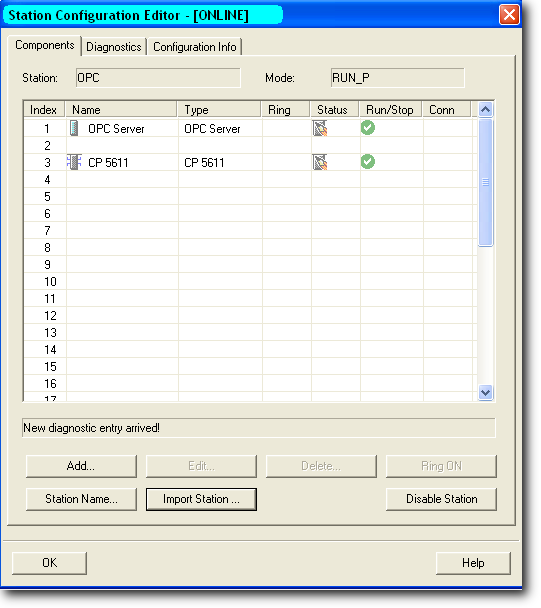
图3
2. 配置CP5611 PROFIBUS参数,如站地址和波特率等。这里我们将CP5611地址设置为3,波特率为1.5M,实际参数设定以用户应用为准。点击“ok”确认每一步设定后,完成CP5611的添加,如图4。
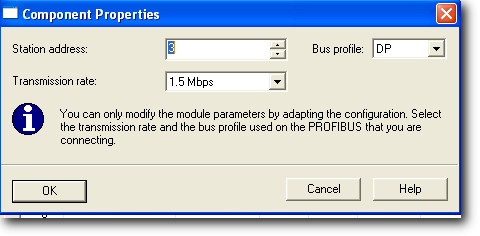
图4
3. 更改Station Name,本例中取名为“OPC”。
4.2 在STEP7中组态 PC Station
1. 新建一个项目,通过菜单 Insert >Station >Simatic PC Station 插入一个PC 站,注意站名要更改成Station Configuration Editor 中所命名的Station Name ,即命名为“OPC”,如图5。
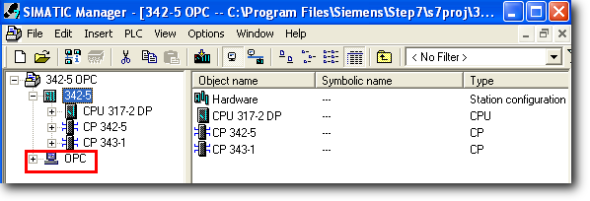
图5
2. 打开硬件组态窗口,组态与所安装的SIMATIC NET 软件版本相一致的硬件,插槽结构与在Station Configuration Editor组态的PC 站一致;并设置CP5611为DP主站编译并保存,如图6。
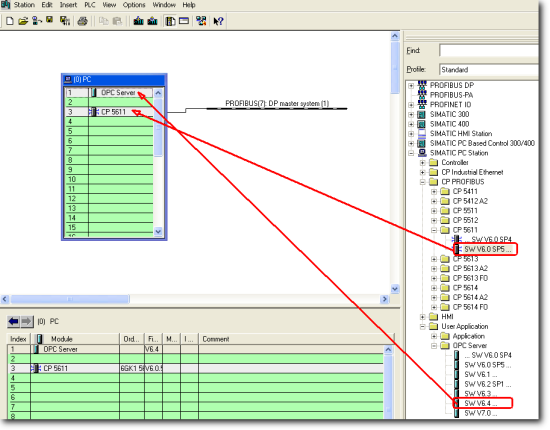
图6
3. 组态CP342-5作为PROFIBUS 从站,编译下载,如图7。
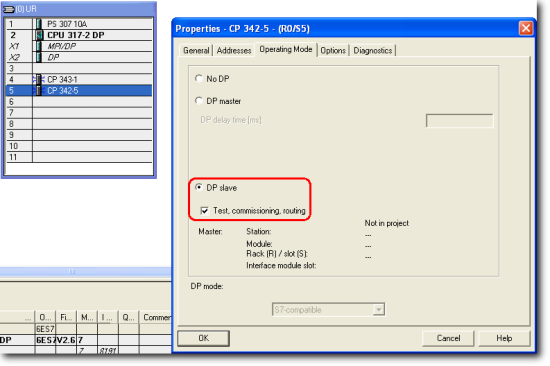
图7
4. 将组态好的CP342-5连接到CP5611的网络,并分配输入输出地址区,如图8。
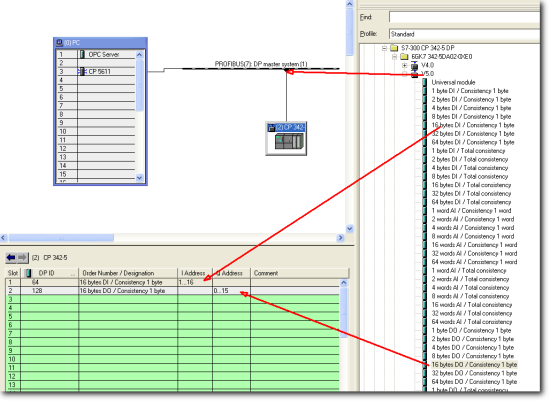
图8
5. 编译完成后,打开控制面板,打开“Set PG/PC Interface”窗口,选择“PC internal(local)”,如图9。

图9
6. 下载完毕后,查看Station Configuration Editor的正确状态,如图10。
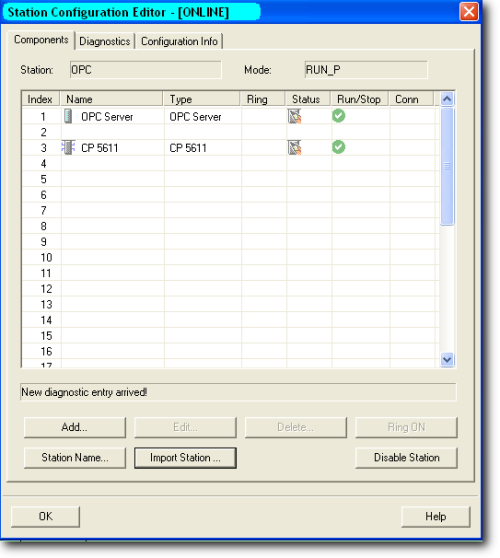
图10
7. 打开菜单Start >Simatic > Simatic Net >Configuation console检查CP5611工作模式及插槽号,可以看到CP5611的模式已从“PG mode”切换到“Configuration mode”,插槽号(Index)也自动指向3,如图11所示。

图11
8. 在OB1调用FC1“DP_SEND” 、FC2“DP_RECV”,如图12,输入输出数据长度要与主站分配长度一致。
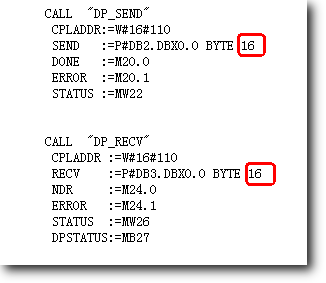
图12
4.3 OPC Scout测试通讯
1. 打开菜单Start >Simatic > Simatic Net >OPC Scout,点击“OPC.Simatic.NET”,添加一个组,为此组取名为“CP342-5 DP”,如图13、图14。
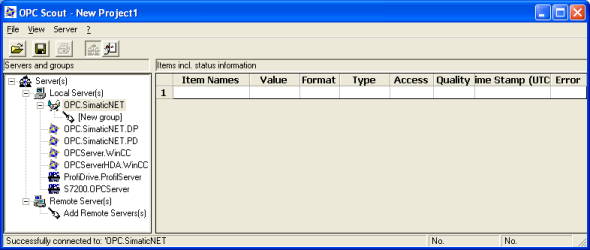
图13
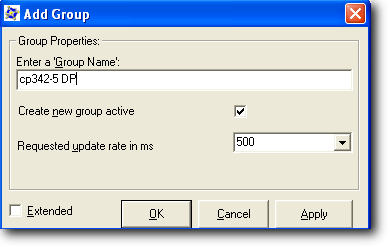
图14
2. 双击生成的连接组“CP342-5 DP”打开OPC-Navigator,选择“DP”协议,自动显示已组态的CP5611,点击“Slave002”可以看到通讯的I/O区,通讯区最大长度和组态分配的长度一致,如下图15,图16点击“→”将条目移送到右侧窗口,点击“OK”,如通讯正常,则在如图17,“Quality”一栏中显示为“good”。
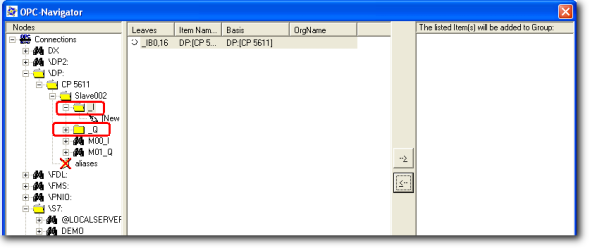
图15
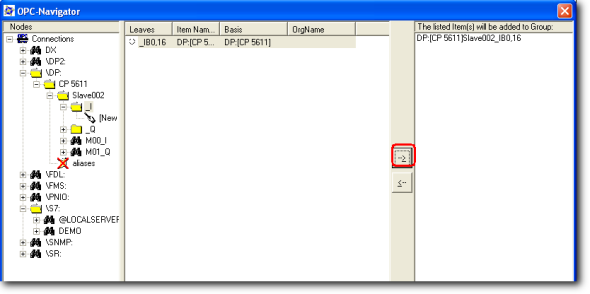
图16
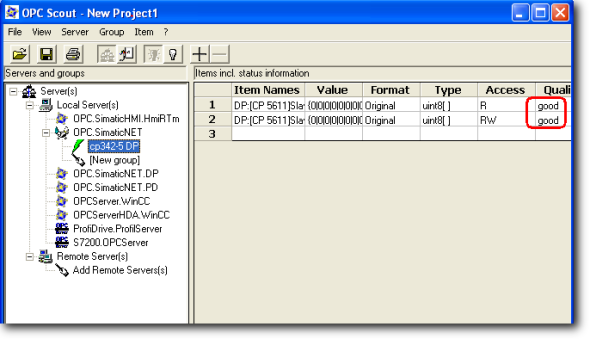
图17
3. OPC Scout和CPU侧对输出区赋值,查看相应输入区状态,查看结果如图18,图19,可以看到通讯正常。
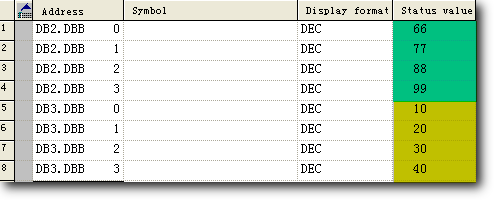
图18

图19
注意:
1. OPC Scout 没有打开时,CP342-5 BUSF灯一直闪烁。
2. CP342-5和主站的通讯一旦中断,所有输入地址区数值清零。
3. CP342-5做从站,通讯数据区输入输出最大各240 字节。
4. 通讯区域仅限于FC1“DP_SEND” 、FC2“DP_RECV”中所定义的区域。
5. S7通讯模式
5.1 组态S7连接
1. 在刚才已生成项目中,打开NetPro,在OPC Server的连接表的第一行右键选择“Insert New Connection”或Insert >New Connection插入个新的连接,如图20。
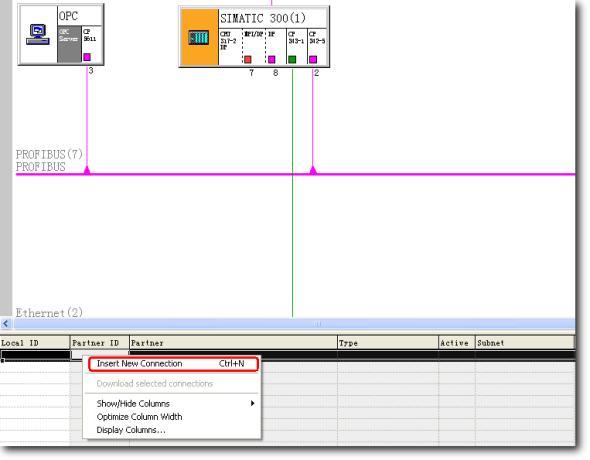
图20
2. 连接伙伴选择项目中已存在的CPU,连接类型选择S7连接,如图21,如果连接对象不在同一项目,选择“Unspecified”。
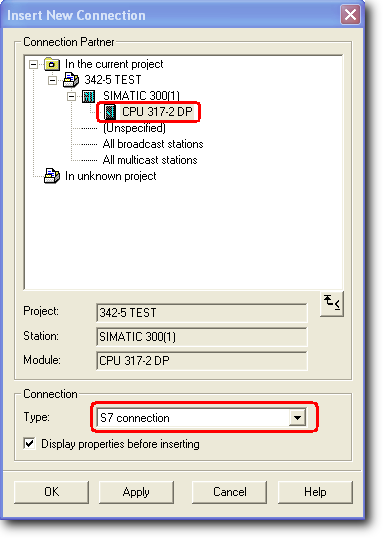
图21
3. 点击菜单“Apply”编辑连接属性,如图22。
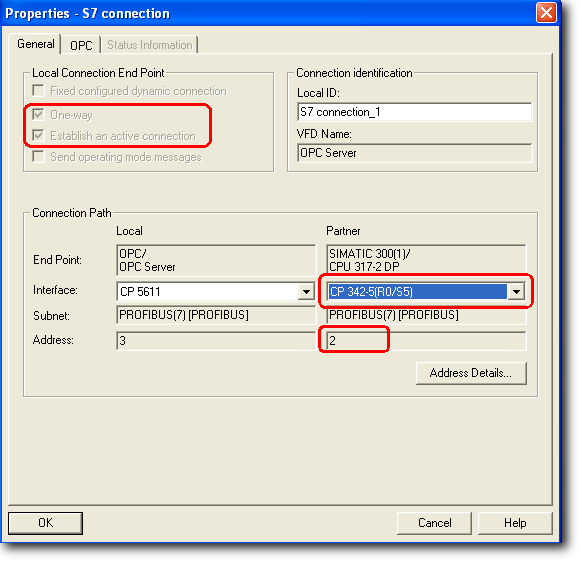
图22
4. 如果通讯对象选择“Unspecified”“Partner”地址填写通讯方CP342-5的地址,如图23。选择“Address Details..”,手动设置TASP为“03,02”,如图24。
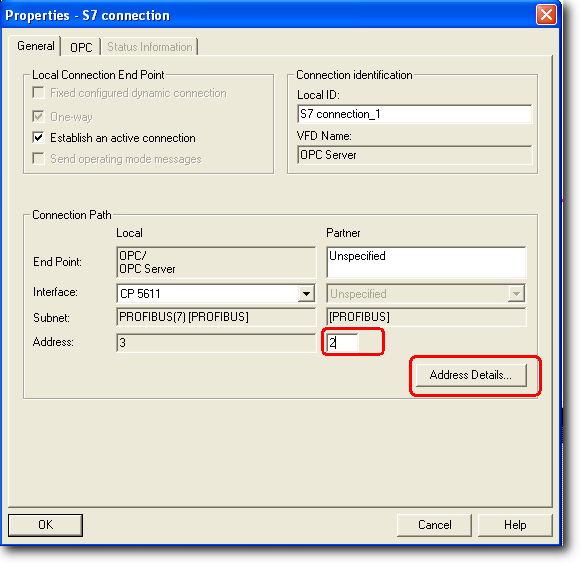
图23
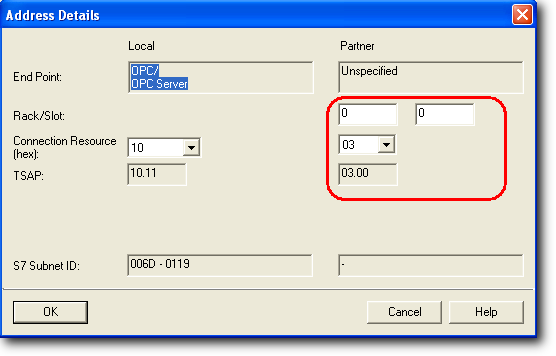
图24
注意:TASP连接号“03”,表示单边连接,只需要在客户端一侧下载组态信息,服务器一侧不需要下载组态。“02”表示2号槽,这里必须是CPU槽号。
5. 编译无误后,按步骤下载PC STATION,完成后如图25。由于组态的是单边连接,CP342-5作为服务器,不会生成连接组态信息,因此不需要下载连接组态。
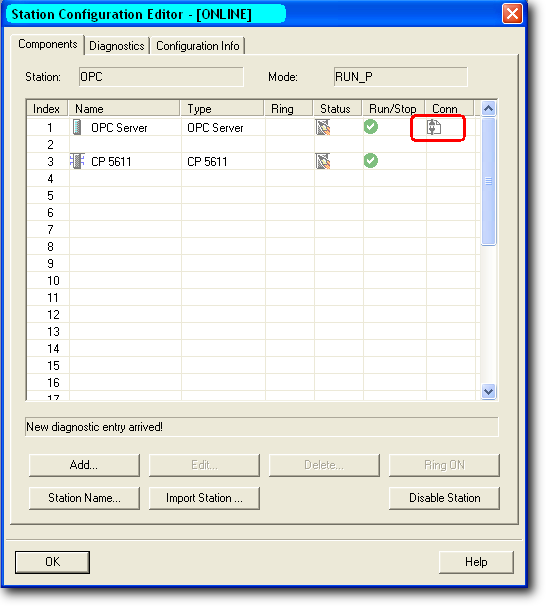
图25
5.2 OPC Scout测试通讯
1. 按照上面步骤打开OPC Scout 软件,创建一个组,命名“CP342-5 S7”。
2. 双击生成的连接组“CP342-5 S7”打开OPC-Navigator,选择“S7”协议,自动显示已组态的S7 connection_1,点击“objects”显示所有通讯数据区,以I/M/Q/DB为例创建通讯数据,如下图26,点击“→”将条目移送到右侧窗口,点击“OK”,如通讯正常,则在如图27 中“Quality”一栏中显示为“good”。
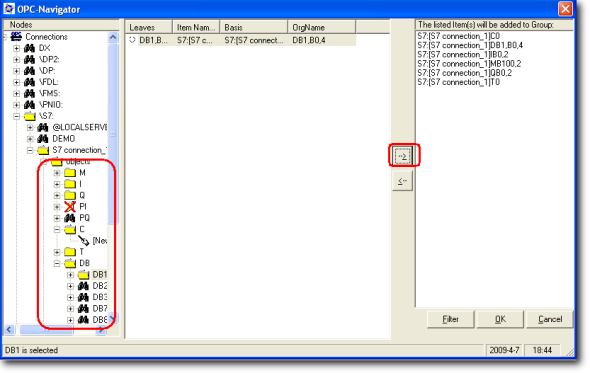
图26
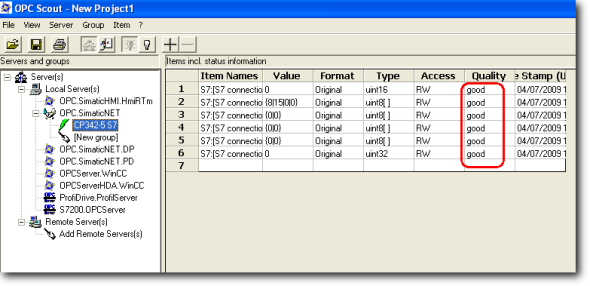
图27
3. OPC Scout和CPU侧对输出区赋值,查看相应输入区状态,查看结果如图28,图29,可以看到通讯正常。
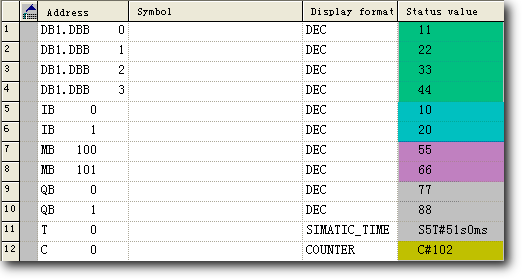
图28

图29
注意:
1. 所有CPU内部地址可以自由访问,而且地址区不需要连贯。
2. 即使通讯中断,CPU接受到的数据可以保持。
3. CP5611 S7连接资源有限制,最大支持8个。如果超过8个S7连接,考虑使用CP5613。
4. CP342-5 组态为主站或从站,BF灯会一直闪烁,但是不会影响通讯。
6. FDL通讯模式
6.1组态FDL连接
1. 在刚才已生成的项目中分别更改CP342-5和PC STATION的“BUS Profile”属性为“Standard”,如图30,31。
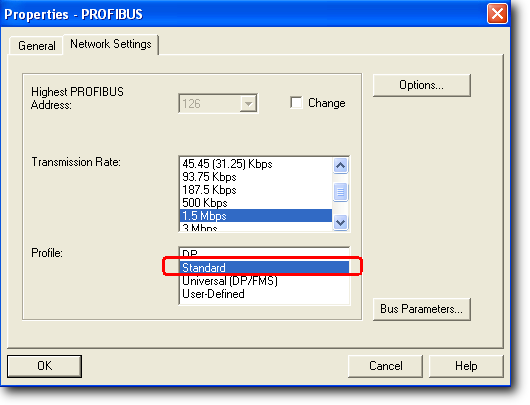
图30
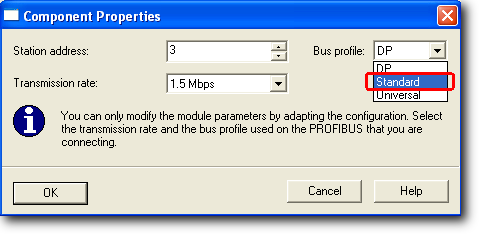
图31
2. 打开NetPro,在OPC Server的连接表的第一行右键选择“Insert New Connection”或Insert >New Connection插入个新的连接,如图32。
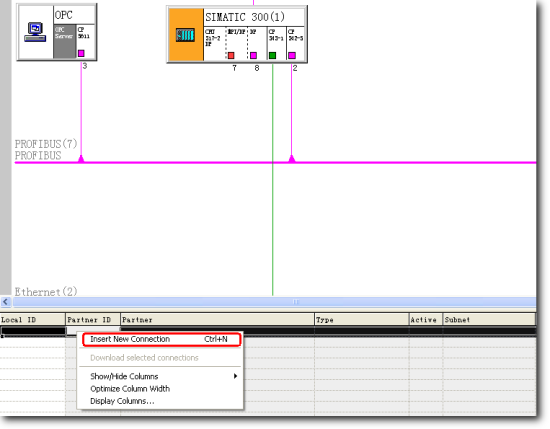
图32
3. 连接伙伴选择项目中已存在的CPU,连接类型选择FDL连接,如图33,如果连接伙伴不在同一项目,选择“Unspecified”。
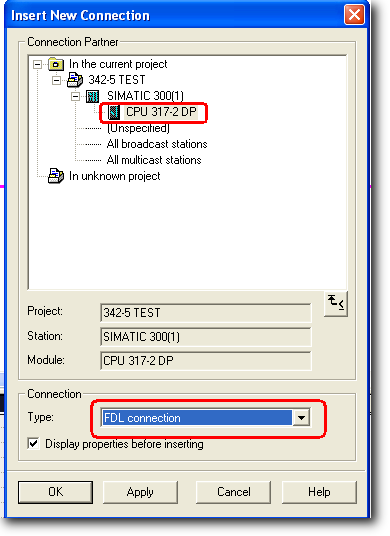
图33
4. 点击“Apply”编辑连接属性,如图34,系统会自动在服务器和客户端生成组态信息。

图34
5. 如果通讯对象选择“Unspecified”,“PROFIBUS address”远程地址填写通讯方CP342-5的地址,手动分配LASP号,“Remote”参数必须和CP342-5设置的一致(远程CP342-5同样需要组态FDL连接,通讯双方“Remote”和“Local”参数需要交叉对应)如图35。
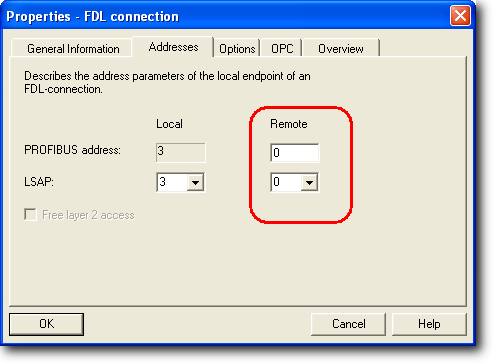
图35
6. 编译无误后,按步骤下载PC STATION,完成后如图36。CP342-5同样也需要下载连接组态。
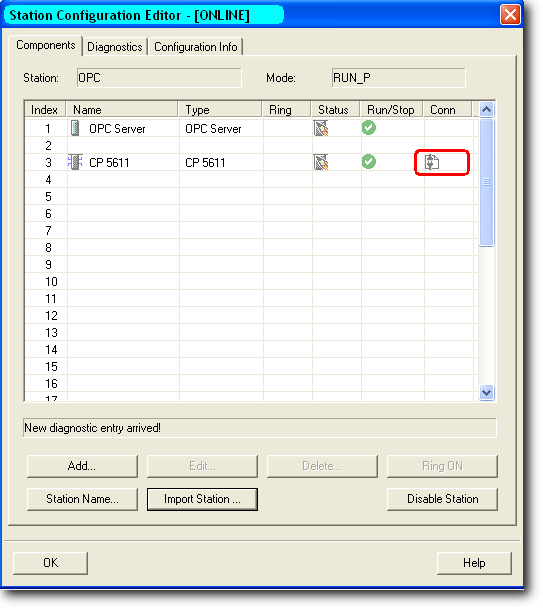
图36
6.2编程
1. FDL通讯需要在OB1调用FC5“AG_SEND”, FC6“AG_RECV”,如图37。
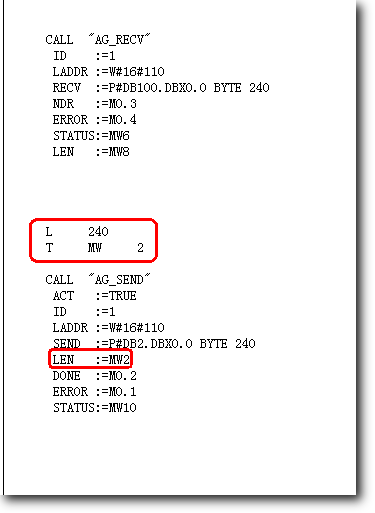
图37
2. FDL通讯模式下,CP模板可以发送接受的最大数据量是240字节;调用FC5“AG_SEND”,需要手动定以发送长度。
3. FC5“AG_SEND”,FC6“AG_RECV”定义的数据区必须足够大(最大240个字节)。
6.3 OPC Scout测试通讯
1. 按照上面步骤打开OPC Scout 软件,创建一个组,命名“CP342-5 FDL”。
2. 双击生成的连接组“CP342-5 FDL”打开OPC-Navigator,选择“FDL”协议,自动显示已组态的FDL connection_1,点击“objects”显示所有通讯数据,“send”表示发送区,对应CPU 侧FC6“AG_RECEIVE” 定义数据区;“receive”表示接收区,对应FC5“AG_SEND”定义数据区,如下图38,点击“→”将条目移送到右侧窗口,点击“OK”,如通讯正常,则在如图39 中“Quality”一栏中显示为“good”。
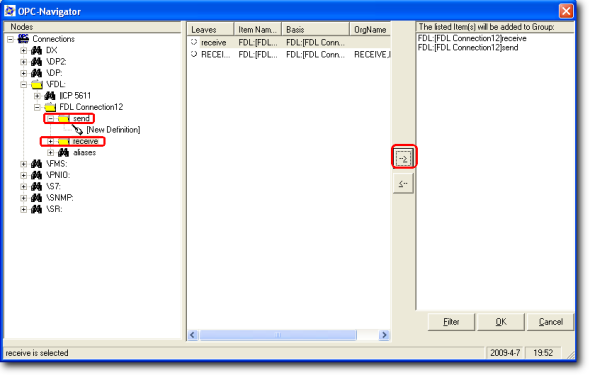
图38
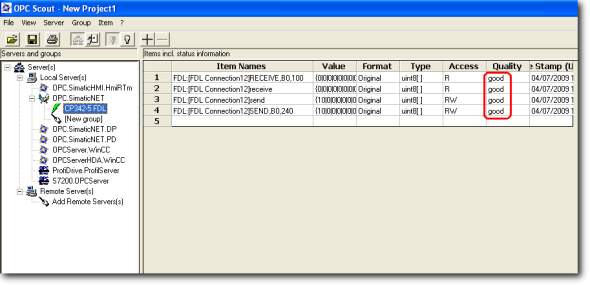
图39
注意:发送区导入后,“Quality”一栏中显示状态为“bad”,必须手动赋值,“Quality”一栏中显示才会变为“good”。
3. 双击“New definition”,可以自由定义区域,如图40。
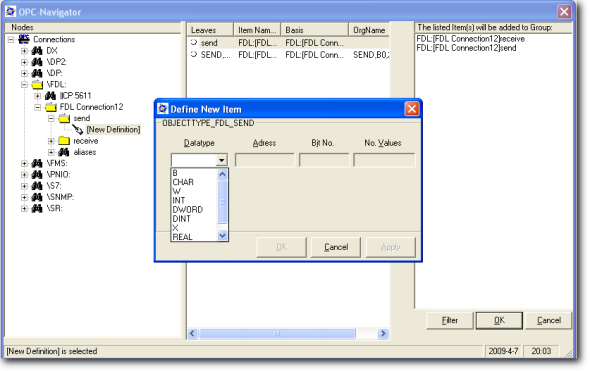
图40
4. 数据区长度不可以超过240字节,如图41,如果超出240字节,会生成错误如图42。
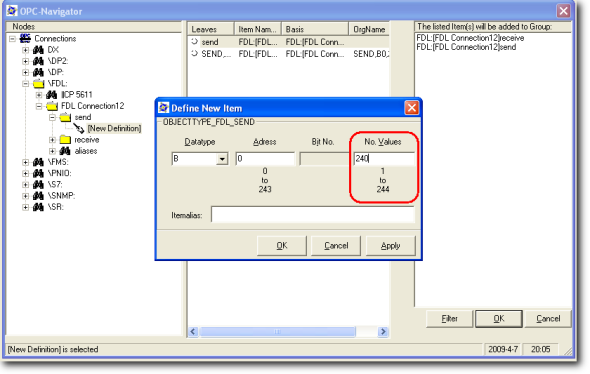
图41
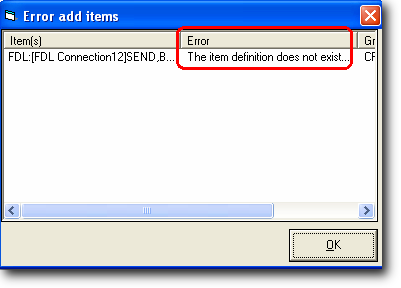
图42
5. 在OPC Scout中和CPU侧对输出区赋值,查看相应输入区状态,如图43,44,可以看到通讯正常。

图43
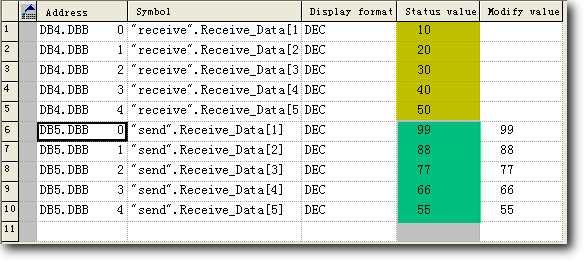
图44
注意:
1. 即使通讯中断,CPU接受到的数据可以保持。
2. 通讯区仅限于FC5“AG_SEND”, FC6“AG_RECV”定义的数据区。
3. FC6“AG_RECV”定义的数据区长度不能小于OPC Scout 自由定义的发送数据长度,否则程序会报图45错误;同时OPC Scout 输出一旦修改参数,则报图46提示,“Quality”变为“bad”。只有修改程序增大接收区才可以消除错误。
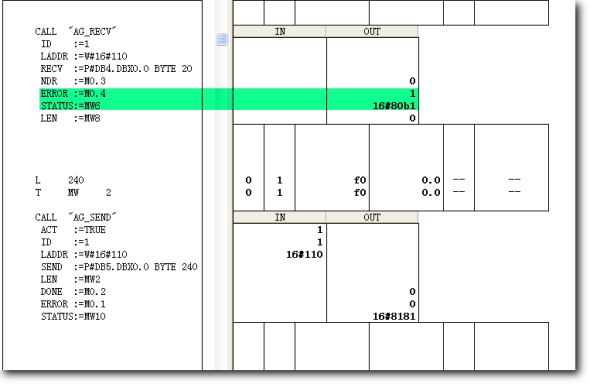
图45
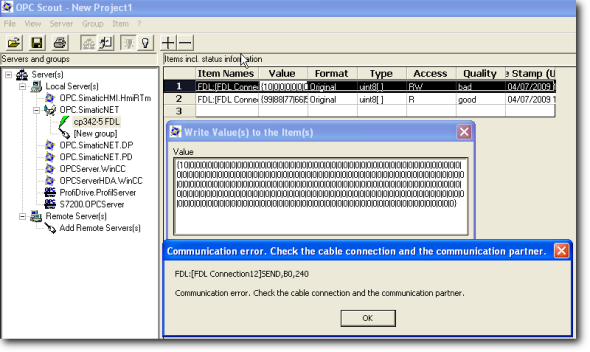
图46
4. CP5611支持最多100个FDL连接。
7. 总结
例程中的注意事项可参考每一步骤中的红色字体部分。本例是以通过CP342-5与CP5611建一个连接为例,仅为说明其通讯功能的可行性,不能作为配置方案。
关键词
CP342-5,OPC SIMEATIC NET,应用

剩余80%未阅读,请登录后下载/查看文档
- 评论
-
分享
扫码分享
- 收藏 收藏
- 点赞 点赞
- 纠错 纠错
 关联文档
关联文档
- 适用于 SIMATIC S7-1500 OPC UA 服务器的 OPC UA .NET 客户端
- 通过 C# 编程用于 SIMATIC NET OPC UA 服务器的 OPC UA .NET 客户机
- 如何使用 SIMATIC NET PC 软件为 SIMATIC NET OPC 服务器配置作为 PROFINET IO 控制器的 PC 站与作为 PROFINET IO 设备的 S7 站建立连接
- 如何使用SIMATIC NET PC软件组态PC站在OPC服务器(DP从站)与第三方(作为DP主站)进行通讯
- 通过ETHERNET建立SIMATIC NET OPC 服务器与TDC的连接
- 如何找到关于SNMP和SIMATIC NET SNMP OPC服务器主题的样例,解释以及更多信息?
- 通过COML S7建立SIMATIC NET OPC服务器与PLC的S7连接
- 如何使用SIMATIC NET PC 软件为SIMATIC NET OPC 服务器在 MPI 网络上创建连接 S7 连接?
- 如何远程访问SIMATIC NET OPC服务器?
- 通过ETHERNET建立SIMATIC NET OPC 服务器与PLC 的S7连接(更新版)












 西门子官方商城
西门子官方商城

























{{item.nickName}}